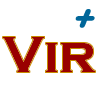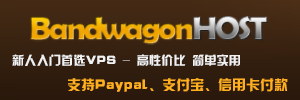现在说下DSADD批量创建用户的方法,首先在使用DSADD之前先讲下LDAP协议,目录服务使用LDAP这个公用协议来查找和定位对象,LDAP可以描述对象在那个域,对象在那个OU,对象自己的名字。通常它的语法为“OU=OU对象,CN=非域非OU对象,DC=域对象”。比如:CN=Solo,OU=IT,OU=desktop,DC=china,DC=com.
语法
dsadd computer - 将计算机添加到目录 dsadd contact - 将联系人添加到目录 dsadd group - 将组添加到目录。 dsadd ou - 将组织单位添加到目录 dsadd user - 将用户添加到目录。
dsadd user UserDN [-samid SAMName] [-upn UPN] [-fn FirstName] [-mi Initial] [-ln LastName] [-display DisplayName] [-empid EmployeeID] [-pwd {Password | *}] [-desc Description] [-memberof Group;...] [-office Office] [-tel PhoneNumber] [-email Email] [-hometel HomePhoneNumber] [-pager PagerNumber] [-mobile CellPhoneNumber] [-fax FaxNumber] [-iptel IPPhoneNumber] [-webpg WebPage] [-title Title] [-dept Department] [-company Company] [-mgr Manager] [-hmdir HomeDirectory] [-hmdrv DriveLetter:] [-profile ProfilePath] [-loscr ScriptPath] [-mustchpwd {yes | no}] [-canchpwd {yes | no}] [-reversiblepwd {yes | no}] [-pwdneverexpires {yes | no}] [-acctexpires NumberOfDays] [-disabled {yes | no}] [{-s Server | -d Domain}] [-u UserName] [-p {Password | *}] [-q] [{-uc | -uco | -uci}]
参数
UserDN
必需。指定要添加的用户的可分辨名称。如果省略可分辨名称,则将从标准输入 (stdin) 中获取该名称。
-samid SAMName
指定 SAM 名称作为该用户的唯一 SAM 帐户名(例如,Linda)。如果未指定,dsadd 将尝试使用 UserDN 的公用名 (CN) 值的至多前 20 个字符创建 SAM 帐户名。
-upn UPN
指定要添加的用户的用户主体名称(例如 )。
-fn FirstName
指定要添加的用户的名字。
-mi Initial
指定要添加的用户的中间名首字母。
-ln LastName
指定要添加的用户的姓氏。
-display DisplayName
指定要添加的用户的显示名。
-empid EmployeeID
指定要添加的用户的雇员 ID。
-pwd {Password | *}
指定将用户密码设置为 Password 或 *。如果设置为 *,将提示您输入用户密码。
-desc Description
指定要添加的用户的描述。
-memberof GroupDN ...
指定希望用户加入的组的可分辨名称。
-office Office
指定要添加的用户的办公室位置。
-tel PhoneNumber
指定要添加的用户的电话号码。
-email Email
指定要添加的用户的电子邮件地址。
-hometel HomePhoneNumber
指定要添加的用户的家庭电话号码。
-pager PagerNumber
指定要添加的用户的寻呼机号码。
-mobile CellPhoneNumber
指定要添加的用户的移动电话号码。
-fax FaxNumber
指定要添加的用户的传真号码。
-iptel IPPhoneNumber
指定要添加的用户的 IP 电话号码。
-webpg WebPage
指定要添加的用户的 Web 页的 URL。
-title Title
指定要添加的用户的称谓。
-dept Department
指定要添加的用户的部门。
-company Company
指定要添加的用户的公司信息。
-mgr ManagerDN
指定要添加的用户的管理器的可分辨名称。
-hmdir HomeDirectory
指定要添加的用户的主目录位置。如果 HomeDirectory 是作为通用命名约定 (UNC) 路径给出,则必须使用 -hmdrv 参数指定要映射到此路径的驱动器号。
-hmdrv DriveLetter:
指定要添加的用户的主目录驱动器号(例如,E:)。
-profile ProfilePath
指定要添加的用户的配置文件路径。
-loscr ScriptPath
指定要添加的用户的登录脚本路径。
-mustchpwd {yes | no}
指定用户是否必须在下次登录时更改其密码(yes 必须更改,no 不必更改)。默认情况下,用户不必更改密码 (no)。
-canchpwd {yes | no}
指定用户是否可以更改其密码(yes 可以更改,no 根本不能更改)。默认情况下,允许用户更改密码 (yes)。如果 -mustchpwd 参数的值为 yes,则该参数的值必须为 yes。
-reversiblepwd {yes | no}
指定是否应使用可逆加密来存储用户密码(yes 表示应该,no 表示不应该)。默认情况下,用户不能使用可逆加密 (no)。
-pwdneverexpires {yes | no}
指定用户密码是否永不过期(yes 表示是,no 表示不是)。默认情况下,用户密码会过期 (no)。
-acctexpires NumberOfDays
指定从今天算起用户帐户将到期的天数。0 值表示将今天的结束时间设置为到期时间。正值表示将将来的时间设置为到期时间。负值表示将以前的时间设置为到期时间。值 never 将帐户设置为永不过期。例如,0 值表示该帐户在今天结束时过期。值 -5 表示该帐户 5 天前就已经到期,并将以前的时间设置为到期日期。值 5 表示该帐户将在 5 天后到期。
-disabled {yes | no}
指定是否禁用用户帐户登录(yes 禁用登录,no 允许登录)。默认情况下,启用用户帐户登录 (no)。
{-s Server | -d Domain}
连接到指定的远程服务器或域。默认情况下,计算机与登录域中的域控制器相连接。
-u UserName
指定用户要用于登录到远程服务器的用户名。默认情况下,-u 使用用户登录时的用户名。您可以使用下列任一格式指定用户名:
用户名(例如 Linda)
域\用户名(例如 widgets\Linda)
用户主体名称 (UPN)(例如 )
-p {Password | *}
指定使用密码或 * 登录到远程服务器。如果键入 *,将提示您输入密码。
-q
将所有输出降低为标准输出(安静模式)。
Dsadd user的语法内容比较多大家可以参考自己的实际情况去跟相应的参数。
示例:
eg:添加工号test001到printer的OU,显示名及说明都是Solo,并添加ippd-printer群组,密码为China123,强制下次登录修改密码;
for /f "skip=1 eol=; tokens=1-9 delims=, " %a in (C:\Users\test\Desktop\ADuser0914.csv) do dsadd user cn=%c,ou=%a,ou=test-users,dc=test,dc=com -upn %[email protected] -samid %h -dept %a -office %g -mobile %e -title %b -ln %c -display %c -pwd %i -desc %j -mustchpwd yes -disabled no >>C:\Users\testDesktop\0914.txt
部门 岗位 姓名 工号 手机号 入职时间 地区 域账号 描述
IT部 IT专员 张三 1100 1.55E+11 2018/9/14 上海 zhangsan 1100IT专员
参考文献二:
对于如何批量创建用户,网络上已经有不少相关的贴子教程,但大多都是使用csvde及ldifde命令创建的贴子文章,经过测试,发现使用这种方法创建用户并不方便,步骤多而且较为复杂。那么有没有一种既简单又快捷的方法呢?有········ 那就是DSADD命令,直接运行批处理即可实现一键批量创建。当然,创建虽方便快捷,但前期的信息收集也是需要时间的,下面就为大家介绍下dsadd的使用。
首先在使用DSADD之前先来了解一下LDAP协议,目录服务使用LDAP这个公用协议来查找和定位对象,LDAP可以描述对象在那个域,对象在那个OU,对象自己的名字。通常它的语法为“OU=OU对象,CN=非域非OU对象,DC=域对象”。比如:CN=xd,OU=Sales,OU=gongsi,DC=china,DC=ds.
参考语法,只用到:
dsadd ou - 将组织单位添加到目录 dsadd user - 将用户添加到目录
这两个命令。
案例需求:
某公司网管为集中规范管理用户,将公司网络从原来的工作组环境升级至域网络,需要新增大量用户信息,这些信息要求包括:部门、电话、职务、电子邮件等。
参考资料一中的参数说明,可以得知,如要创建用户名为林坚、属于总经办部门、职务为总经理、电话分号为6168、指定电子邮件帐号为[email protected]、用户在下次登录时不需要更改密码、密码为不过期、帐户状态为启用、密码为123.com(注,密码必需符合微软要求的复杂程度,即大、小写字母、数字、符号其中的三种即可)。
即完整的批处理写法为:(在空白记事本里输入)
dsadd user cn=林坚,ou=总经办,dc=mj0763,dc=com -upn [email protected] -pwd 123.com -display 林坚 -fn 坚 -ln 林 -dept 总经办 -title 总经理 -tel 6181 -email [email protected] -mustchpwd no -pwdneverexpires yes -disabled no -samid Darren.Lam
其他用户内容即按照这个模板来进行修改,完成后别存为dsadd user.bat 文件即可,
当然,为了规范管理,一般都会创建不同的OU来存放不同的用户,这时,需要先导入OU,然后再导入用户,上图也包括创建OU的命令编写。
把编写好的TXT文档另存为或更改后缀名为.bat,然后双击运行即可。
具体可操作程度,比csvde及ldifde容易兼高效。
参考三:
实际案例环境如下:
AD批量创建和导出用户
1、批量导入用户,将以下代码复制文本里,并保存改名为bat文件执行,就可以实现批量创建。
dsadd user "cn=周铭康,ou=总经办,ou=广州星河湾大酒店,dc=kang,dc=com" -display 周铭康 -upn zhoumk201 -samid zhoumk201 -pwd Password01 -mustchpwd yes
各参数解释:
cn:显示名称 ou:组织单元,上面例子表示广州星河湾大酒店下面的总经办组织单元 dc:域名,两个dc为完整完名 display:当用户登陆系统,开始菜单处显示名 upn:为用户登陆帐户 samid:设置用户的 SAM 帐户名 pwd:为登陆密码 mustchpwd:下次登陆是否需要修改密码 fn:设置用户名 ln:设置用户姓
2、批量导出所有用户,在cmd下,运行以下命令,导出广州星河湾大酒店下的所有用户信息。
C:\>csvde -f users.csv -d "ou=广州星河湾大酒店,dc=kang,dc=com" -r "(&(objectcategory=person)(objectclass=user))" -l DN,objectClass,samaccountname -j c:\
AD批量创建和导出用户
导出excel表,可以使用分列功能,划分出A列的所有数据
AD批量创建和导出用户
3、批量修改用户信息,修改用户teskmk密码为Password01
dsmod user "cn=testmk,ou=test,ou=IT部,ou=人力资源行政中心,ou=集团总部,ou=星河湾集团,dc=star-river,dc=com" -pwd Password01
其它
--- From Internet
http://www.virplus.com/thread-1365.htm
转载请注明:2020-10-14 于 VirPlus 发表